
Как восстановить журналы вызовов Huawei с резервным копированием и без него

Потеря важных журналов вызовов может стать настоящим стрессом, особенно если они содержат важную информацию, такую как деловые контакты или пропущенные звонки. Независимо от того, есть ли у вас резервная копия или нет, восстановить журналы вызовов Huawei можно несколькими простыми способами. В этом подробном руководстве мы расскажем, как восстановить удалённые журналы вызовов на вашем устройстве Huawei, независимо от того, есть ли у вас резервная копия данных или требуется специальное программное обеспечение для восстановления.
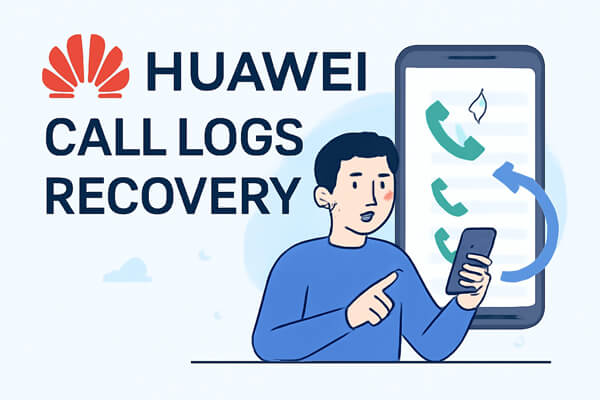
Если вы создали резервную копию своего телефона Huawei с помощью Huawei Cloud или Google Drive, вы можете легко восстановить удалённые журналы вызовов. Давайте рассмотрим оба метода восстановления журналов вызовов Huawei с помощью резервной копии.
Huawei Cloud автоматически создает резервные копии ваших данных, включая журналы вызовов, если вы включили облачное резервное копирование. Вот как восстановить удаленные журналы вызовов с помощью Huawei Cloud:
Шаг 1. Откройте приложение «Настройки».
Шаг 2. Перейдите в Huawei ID и войдите в свою учетную запись Huawei.
Шаг 3. На странице Huawei ID нажмите «Облачные сервисы».

Шаг 4. Найдите и выберите опцию «Резервное копирование».
Шаг 5. Нажмите «Восстановить», чтобы просмотреть доступные файлы резервных копий.
Шаг 6. Выберите резервную копию, содержащую удаленные журналы вызовов (обычно они отсортированы по дате создания резервной копии).
Шаг 7. Убедитесь, что вы выбрали «Журналы вызовов» и отметьте все остальные данные, которые вы хотите восстановить.
Шаг 8. Нажмите «Восстановить» и следуйте инструкциям на экране для завершения процесса.
Шаг 9. После завершения восстановления откройте приложение «Телефон» и перейдите на вкладку «Недавние», чтобы просмотреть восстановленные журналы вызовов.
Если вы создали резервную копию своего телефона Huawei на Google Диске, вы можете легко восстановить удалённые журналы вызовов. Однако важно отметить, что для восстановления из Google Диска потребуется выполнить сброс настроек устройства до заводских, чтобы резервная копия была восстановлена корректно. Выполните следующие действия, чтобы восстановить журналы вызовов:
Шаг 1. Откройте «Настройки» и перейдите в «Система» > «Сброс».
Шаг 2. Выберите «Сброс настроек», чтобы удалить все данные на телефоне и восстановить его исходные настройки.
Примечание: Перед выполнением сброса настроек обязательно сделайте резервную копию всех важных данных .

Шаг 3. После завершения сброса настроек ваш телефон перезагрузится. Во время настройки подключитесь к Wi-Fi и войдите в свою учётную запись Google.
Шаг 4. При появлении запроса выберите опцию «Восстановить из Google Диска».
Шаг 5. Выберите резервную копию, содержащую ваши журналы вызовов (резервная копия обычно отсортирована по дате).
Шаг 6. Обязательно проверьте «Историю вызовов» и любые другие данные, которые вы хотите восстановить.
Шаг 7. Продолжайте процесс настройки, и ваш телефон начнет восстановление выбранных данных.
Шаг 8. После завершения восстановления откройте приложение «Телефон» и перейдите на вкладку «Недавние», чтобы просмотреть восстановленные журналы вызовов.
Что делать, если у вас нет резервной копии? Не волнуйтесь. Даже без резервной копии вы можете восстановить удалённые журналы вызовов с помощью стороннего ПО для восстановления данных . Одним из самых надёжных инструментов для восстановления журналов вызовов Huawei без резервного копирования является Coolmuster Lab.Fone for Android .
Coolmuster Lab.Fone for Android — это продвинутый инструмент для восстановления данных, который поможет вам восстановить удалённые журналы вызовов, сообщения, фотографии и многое другое с вашего устройства Huawei. В отличие от облачных решений, этот метод не требует предварительного резервного копирования, что делает его отличным выбором для пользователей, случайно потерявших данные.
Основные возможности Coolmuster Lab.Fone for Android :
Как восстановить удаленные журналы вызовов на Huawei без резервного копирования?
01 Загрузите и установите Coolmuster Lab.Fone for Android на свой компьютер.
02 Подключите мобильный телефон Huawei к компьютеру через USB-кабель. Предварительно включите на телефоне отладку по USB. Затем запустите средство восстановления, и вы увидите следующий скриншот.

03. Выберите типы данных, которые вы хотите восстановить (в данном случае «Журналы вызовов»), и нажмите «Далее». Программа выполнит сканирование вашего телефона Huawei на предмет удалённых журналов вызовов. Вы можете выбрать метод сканирования в соответствии с вашими потребностями.

04 После завершения сканирования просмотрите журналы вызовов и выберите те, которые хотите восстановить. Нажмите «Восстановить», чтобы восстановить журналы вызовов.

Подробную инструкцию по восстановлению вы можете посмотреть в нашем видеоуроке ниже.
Подводя итог, можно сказать, что существует несколько способов восстановления журналов вызовов Huawei. Если вы создали резервную копию своего устройства Huawei в Huawei Cloud или Google Drive, восстановить журналы вызовов будет просто.
Однако для тех, у кого нет резервных копий, использование такого инструмента, как Coolmuster Lab.Fone for Android предлагает надежное решение для восстановления удаленных журналов вызовов непосредственно с устройства.
Статьи по теме:
Как восстановить удалённые звонки на Android : 7 способов решения
Восстановление данных Huawei: полное руководство по восстановлению удаленных файлов с Huawei
Изучение методов восстановления безопасной папки Huawei: защита ваших данных
Как восстановить потерянные контакты на Huawei с резервной копией или без нее





